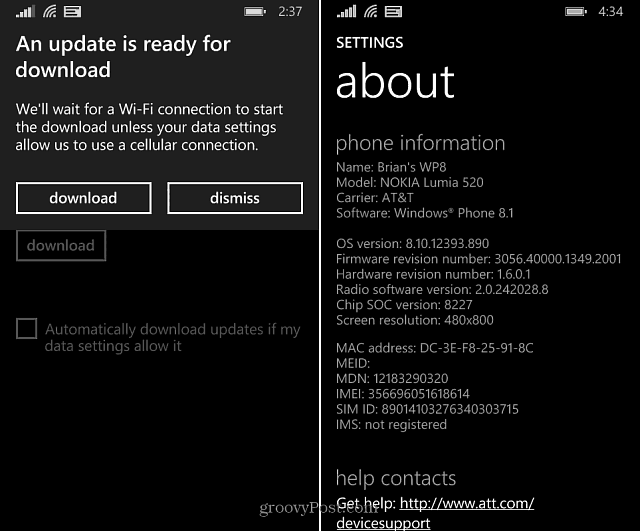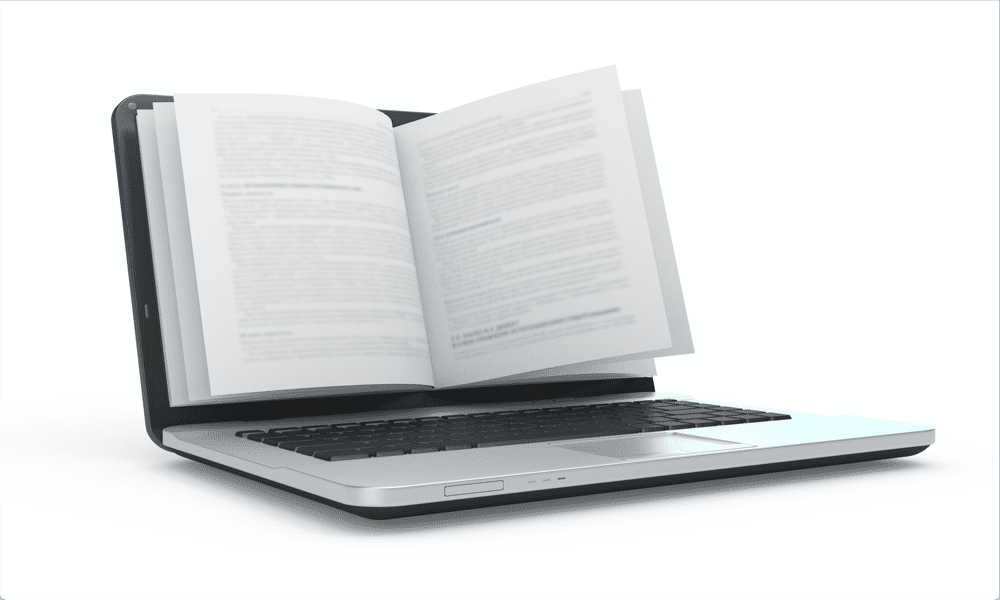Apple Pay: come utilizzare online e nei negozi
Ipad Mobile Mela Apple Paga Iphone / / March 19, 2020
Ultimo aggiornamento il
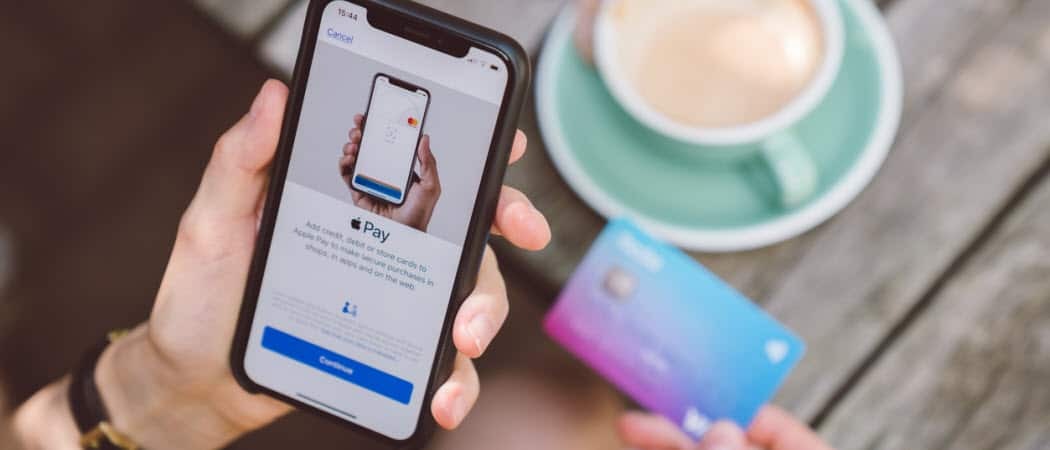
Apple Pay è un metodo di pagamento sicuro che semplifica l'acquisto di oggetti su più dispositivi, sia online che nei negozi.
I contanti e le carte bancarie stanno rallentando e vengono sostituiti da soluzioni di pagamento digitali come Apple Pay. Con Apple Pay, puoi effettuare pagamenti in modo semplice e sicuro in negozi, ristoranti, app, sul Web e altro ancora. Ecco come configurare e utilizzare Apple Pay sul tuo dispositivo supportato.
Che cos'è Apple Pay?
Introdotto per la prima volta nel 2014, Apple Pay è un servizio di pagamento mobile e portafoglio digitale disponibile per l'uso su più dispositivi, tra cui iPhone, iPad, Apple Watch e Mac selezionati. Per utilizzare Apple Pay, la tua banca o l'emittente deve supportarlo e il servizio deve essere disponibile nel tuo paese.
Apple Pay svolge varie funzioni, tra cui effettuare pagamenti nei negozi e nelle app, sul Web in Safari e da persona a persona. È anche disponibile in alcuni sistemi di transito, in alcune scuole con un ID studente e in Business Chat.
Requisiti
Ad oggi, Apple Pay è disponibile in vari paesi in tutti gli angoli del mondo. L'elenco di paesi e regioni che supportare il servizio continua a crescere ogni anno che passa, così come l'elenco dei fornitori.
Puoi utilizzare Apple Pay su qualsiasi iPhone con Face ID e Modelli iPhone con Touch ID, ad eccezione dell'iPhone 5s. Per iPad, hai bisogno di un iPad Pro, iPad Air, iPad e iPad mini modelli con Touch ID o Face ID. Apple Watch Series 1 e versioni successive supportano la maggior parte delle funzioni di Apple Pay.
Infine, Apple Pay funziona su tutti i Mac con Touch ID e modelli Mac introdotti nel 2012 o successivamente con un iPhone o Apple Watch abilitato per Apple Pay.
Configurare Apple Pay
Se si desidera utilizzare Apple Pay su un dispositivo, è necessario configurarlo separatamente, ad eccezione di Apple Watch. Per utilizzare Apple Pay sul tuo dispositivo indossabile, devi prima configurarlo sul tuo iPhone.
Su iPhone
- Tocca il Portafoglio app sul tuo dispositivo mobile.
- Scegliere + in alto a destra.
- Selezionare Continua.
- Rubinetto Carta di credito o di debito nella pagina Tipo di carta.
- Segui le indicazioni per aggiungere la tua carta. Ti verrà chiesto di aggiungere il numero della carta, la data di scadenza e il codice di sicurezza.
- Rubinetto Il prossimo.
- Segui le indicazioni specifiche dell'emittente per verificare la tua carta.
- Rubinetto Il prossimo. Ora puoi iniziare a utilizzare Apple Pay sul tuo dispositivo.
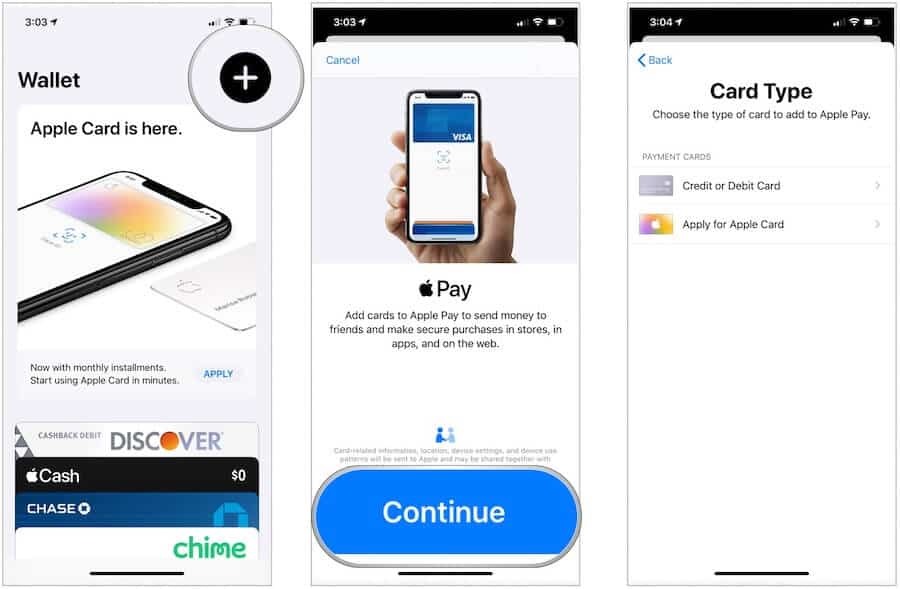
Su Apple Watch
Per aggiungere Apple Pay sul tuo Apple Watch:
- Clicca il orologio Apple app sul tuo iPhone.
- Scorri verso il basso, quindi scegli Portafoglio e Apple Pay.
- Per aggiungere una nuova carta, toccare Aggiungi carta. Altrimenti, seguire le istruzioni online.
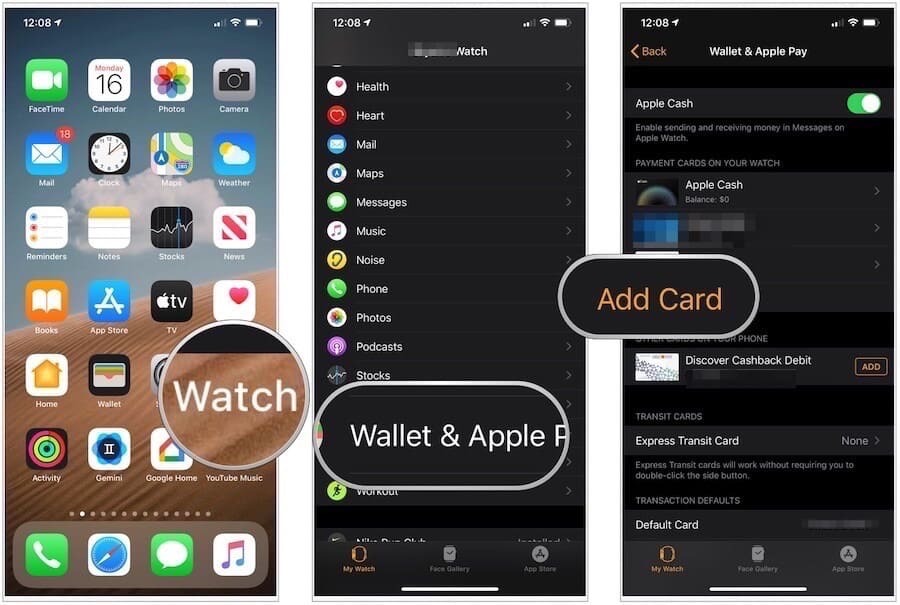
Nella stessa schermata, vedrai un elenco delle carte già attivate per Apple Pay sul tuo iPhone. Per attivare per l'uso sul tuo orologio Apple, dovrai fare clic su di essi, quindi aggiungere il codice di sicurezza della carta. Se la tua banca o l'emittente ha bisogno di ulteriori informazioni per verificare la tua carta, te lo chiederanno.
Su iPad
La configurazione di Apple Pay su iPad è simile ai passaggi da eseguire su iPhone, ad eccezione di alcune differenze:
- Tocca il impostazioni app sul tablet.
- Selezionare Portafoglio e Apple Pay.
- Scegliere Aggiungi carta.
- Rubinetto Continua.
- Selezionare Carta di credito o di debito nella pagina Tipo di carta.
- Segui le indicazioni per aggiungere la tua carta. Ti verrà chiesto di aggiungere il numero della carta, la data di scadenza e il codice di sicurezza.
- Rubinetto Il prossimo.
- Segui le indicazioni specifiche dell'emittente per verificare la tua carta.
- Rubinetto Il prossimo.
Su Mac
Con i Mac con Touch ID, puoi completare gli acquisti di Apple Pay con il dito. Sui Mac non Touch ID dal 2012 in poi, puoi completare gli acquisti di Apple Pay sul tuo computer utilizzando un iPhone o Apple Watch abilitato per Apple Pay. Per configurare Apple Pay sul tuo Mac:
- Sul tuo modello di Mac con Touch ID, vai su Preferenze di Sistema.
- Scegliere Portafoglio e Apple Pay.
- Selezionare Aggiungi carta.
- Segui i passaggi per aggiungere una nuova carta.
- Clic Il prossimo.
- Segui le indicazioni specifiche dell'emittente per verificare la tua carta e terminare.
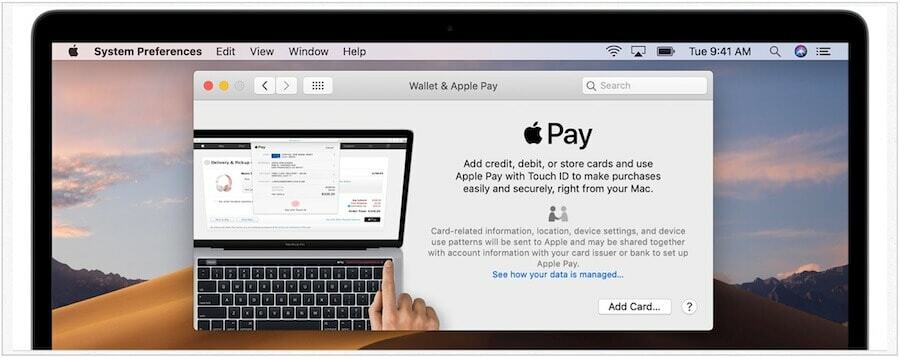
Utilizzando Apple Pay
Ora che hai configurato Apple Pay sui tuoi dispositivi, è tempo di spendere un po 'di soldi! Ecco come farlo sia nei negozi che online.
Pagare nei negozi
Nei negozi che supportano Apple Pay, dovresti vedere un simbolo che indica come tale vicino al lettore di carte del negozio. Se non sei sicuro, chiedi all'operatore.
Quando è il momento di pagare:
- Apri i tuoi Portafoglio app sul tuo iPhone.
- Con il telefono vicino al lettore di schede, tocca la carta ti piacerebbe usare.
- Quando il lettore conferma una connessione tra esso e il tuo iPhone, dai un'occhiata al tuo iPhone (se hai Face ID) oppure inserisci la password o appoggia il dito su Touch ID.
Quando la transazione è confermata, vedrai Fatto e un segno di spunta sul display.
Su Apple Watch, il processo è simile:
- Per utilizzare la scheda predefinita, fare doppio clic su pulsante laterale. Assicurarsi di tenere il display vicino al lettore senza contatto.
- Attendi fino a quando senti un leggero tocco per confermare la transazione.
Per utilizzare un'altra carta su Apple Watch, dopo aver fatto doppio clic sul pulsante laterale, scorrere verso sinistra o destra per scegliere un'altra carta. Tieni l'orologio vicino al lettore per pagare.
Pagamento tramite app
Un numero crescente di app iOS o iPadOS ora supporta Apple Pay per i pagamenti. Al check-out vedrai l'opzione quando è supportata.
Per effettuare un acquisto:
- Clicca il Apple Pay pulsante all'interno dell'app. A seconda della configurazione, è possibile che ti venga chiesto di scegliere Apple Pay come metodo di pagamento.
- Conferma il tuo fatturazione, spedizione e informazioni di contatto. Apporta le modifiche, se necessario.
- Scegli il > icona se si desidera pagare con una carta diversa.
- Conferma il pagamento, a seconda del dispositivo che stai utilizzando:
- iPhone X o successivo o iPad con Face ID: fai doppio clic sul pulsante laterale, quindi usa Face ID o il passcode.
- iPhone 8 o precedenti o iPad senza Face ID: usa Touch ID o il passcode.
- Apple Watch: fai doppio clic sul pulsante laterale.
Quando il pagamento è andato a buon fine, vedrai Fatto e un segno di spunta sullo schermo.
Pagare sul Web
Utilizzando un browser Web Safari, puoi anche effettuare acquisti tramite Apple Pay utilizzando il Touch ID del tuo computer o tramite Apple Pay sul tuo iPhone o Apple Watch.
Su un dispositivo non Touch ID:
- Su un sito Web supportato durante il check out, fai clic su Apple Pay o seleziona Apple Pay come metodo di pagamento.
- Conferma il tuo fatturazione, spedizione e informazioni di contatto. Apporta le modifiche, se necessario.
- Scegli il > icona se si desidera pagare con una carta diversa.
- Conferma il pagamento, a seconda del dispositivo che stai utilizzando:
- iPhone X o successivo o iPad con Face ID: fai doppio clic sul pulsante laterale, quindi usa Face ID o il passcode.
- iPhone 8 o precedenti o iPad senza Face ID: usa Touch ID o il passcode.
- Apple Watch: fai doppio clic sul pulsante laterale.
Quando il pagamento è andato a buon fine, vedrai Fatto e un segno di spunta sullo schermo.
Su un Mac Touch ID:
- Su un sito Web supportato durante il check out, fai clic su Apple Pay o seleziona Apple Pay come metodo di pagamento.
- Conferma il tuo fatturazione, spedizione e informazioni di contatto. Apporta le modifiche, se necessario.
- Scegli il > icona se si desidera pagare con una carta diversa.
- Seguire le istruzioni sulla Touch Bar e posizionare il dito su Touch ID.
Nota: Se Touch ID è disattivato, tocca l'icona Apple Pay sulla Touch Bar e segui le istruzioni sullo schermo. Quando il pagamento è andato a buon fine, vedrai Fatto e un segno di spunta sullo schermo.
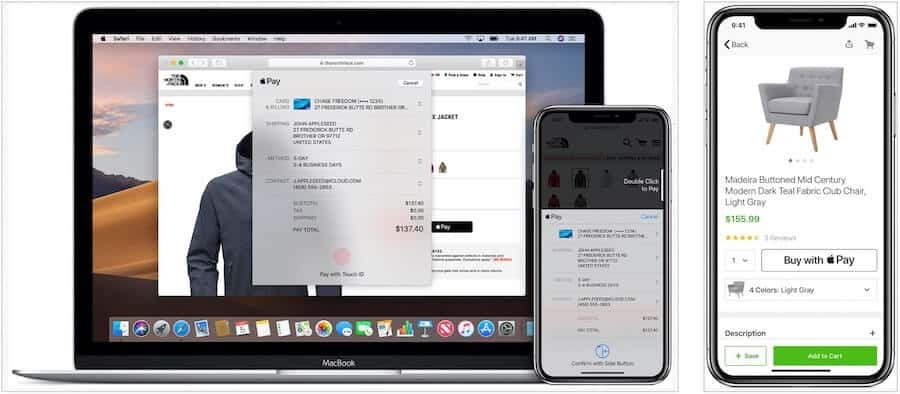
Apple Pay semplifica gli acquisti su più dispositivi, sia online che nei negozi. Se hai un dispositivo e una banca che lo supportano, sei già a metà strada. Basta completare l'installazione sul dispositivo e iniziare a fare quegli acquisti!